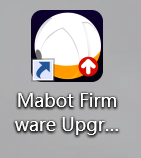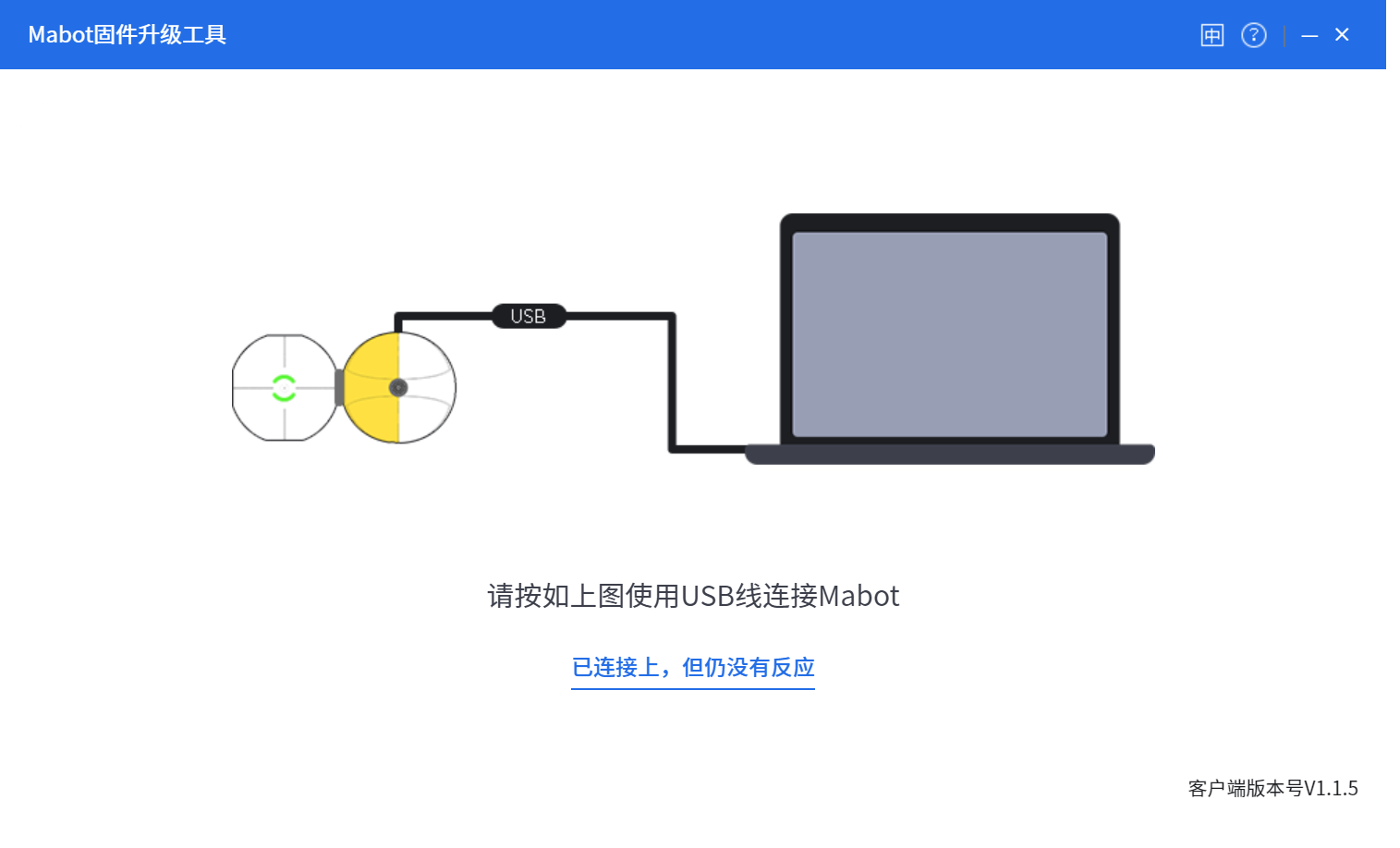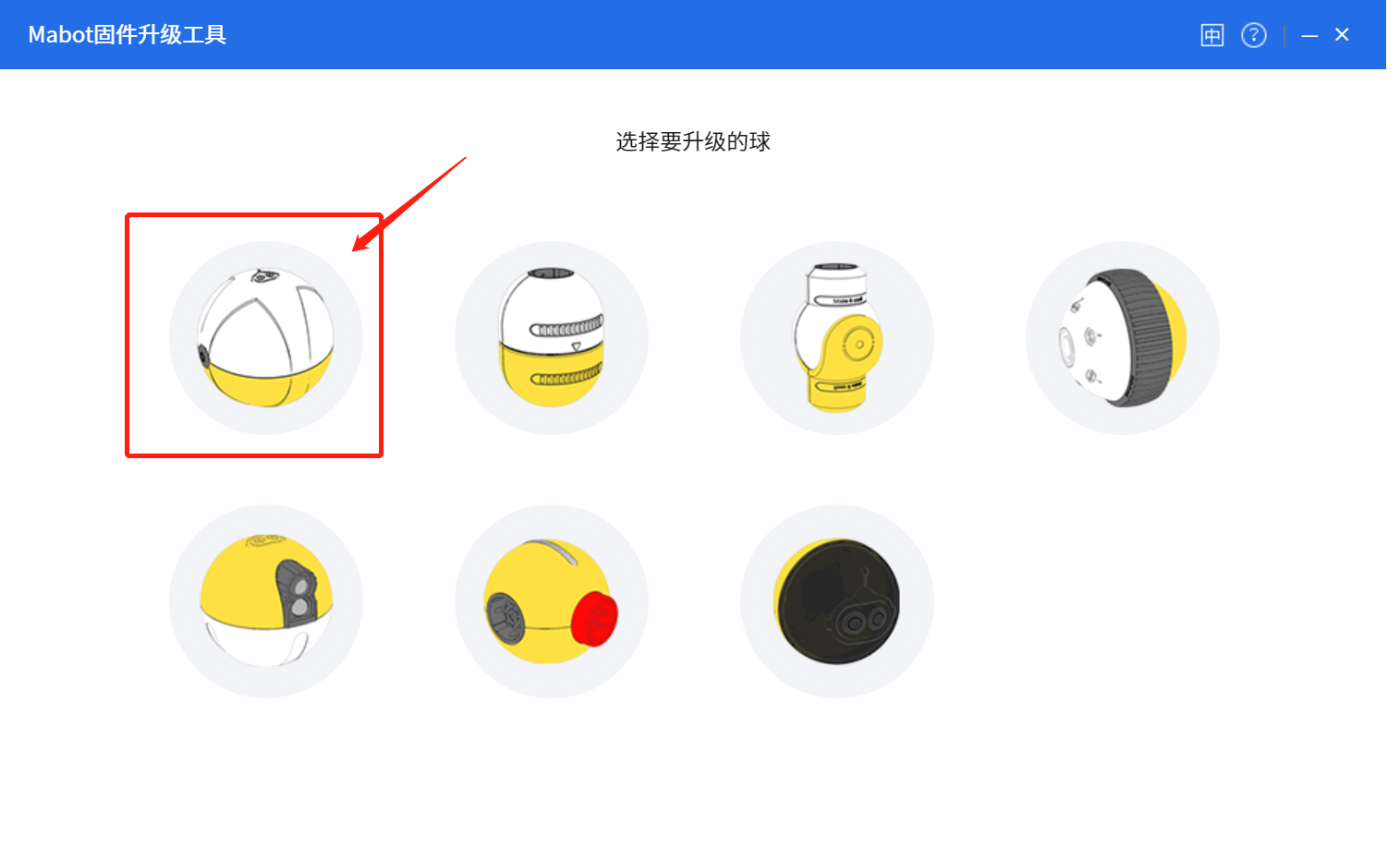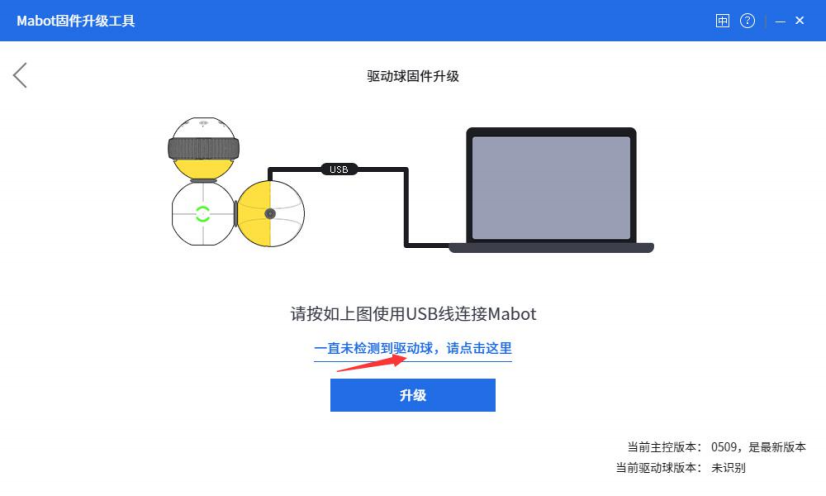mabot的固件升级需要单独下载专门的升级软件,并且需要再电脑上进行升级。
安装下载Mabot固件升级工具
请根据您的系统,点击对应的下载链接进行下载,目前只支持在电脑上插入USB的方式进行升级
点击下载:Mabot 固件升级工具(Windows)版本
点击下载:Mabot 固件升级工具(Mac)版本
打开Mabot固件升级工具
升级主控球
按照图中的示意图,将一个主控球和一个电池球连接后,再插入USB连接电脑
点击升级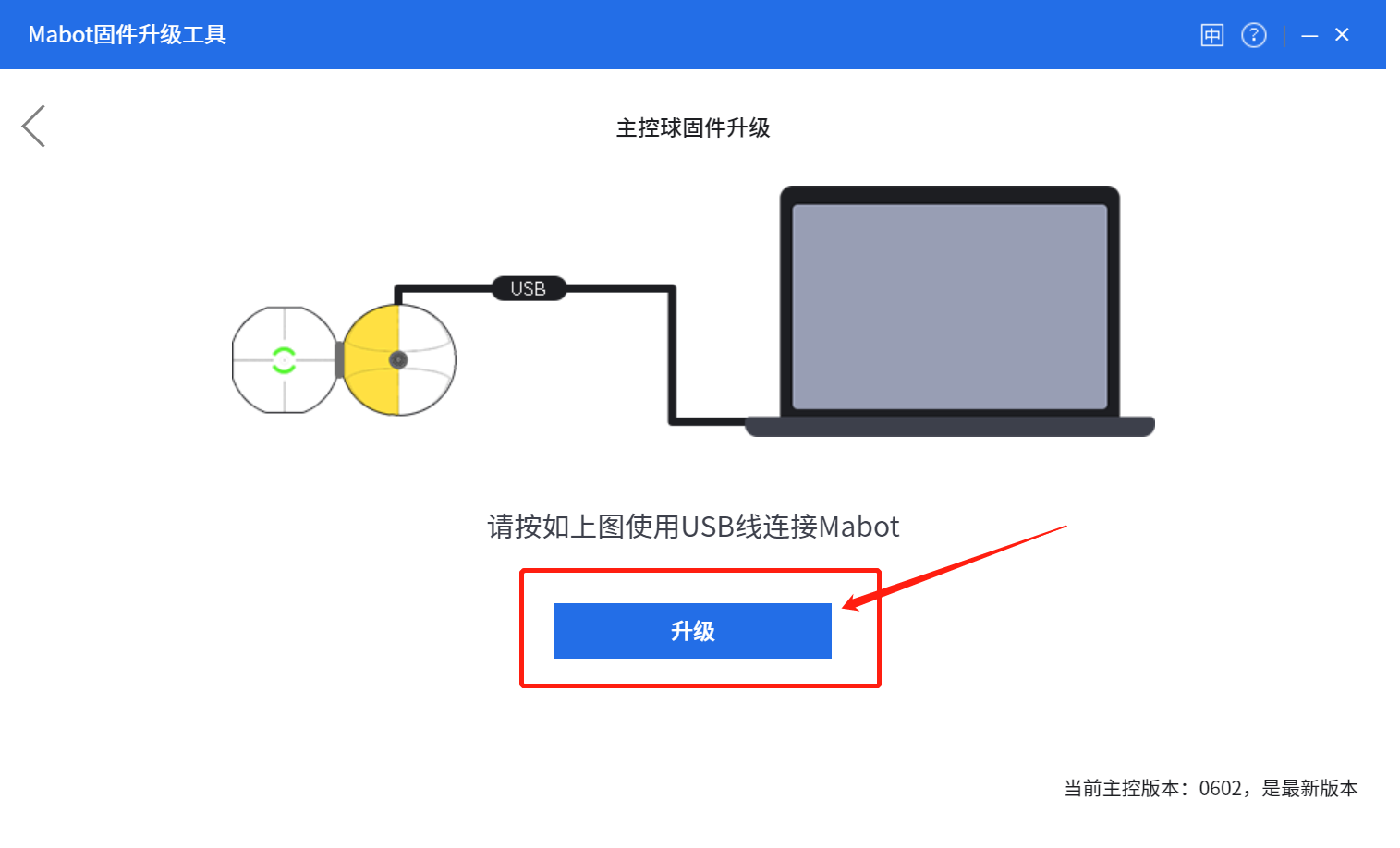
耐心等待进度条加载完成即可,升级过程中请勿关闭电脑,或断开USB连接,否则可能会出现主控球无法使用的严重后果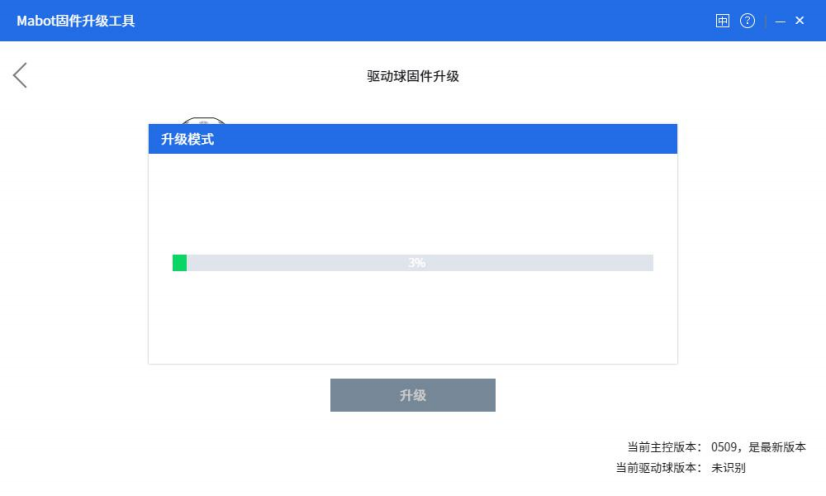
升级其它功能球
由于一次最多只能升级一个球,所以需要确保每次只连接一个功能球,所有功能球的升级过程是一样的,这里以驱动球为例进行说明。
按照如图示例,将一个主控球、一个驱动球、一个电池球进行连接,并用USB连接主控球到电脑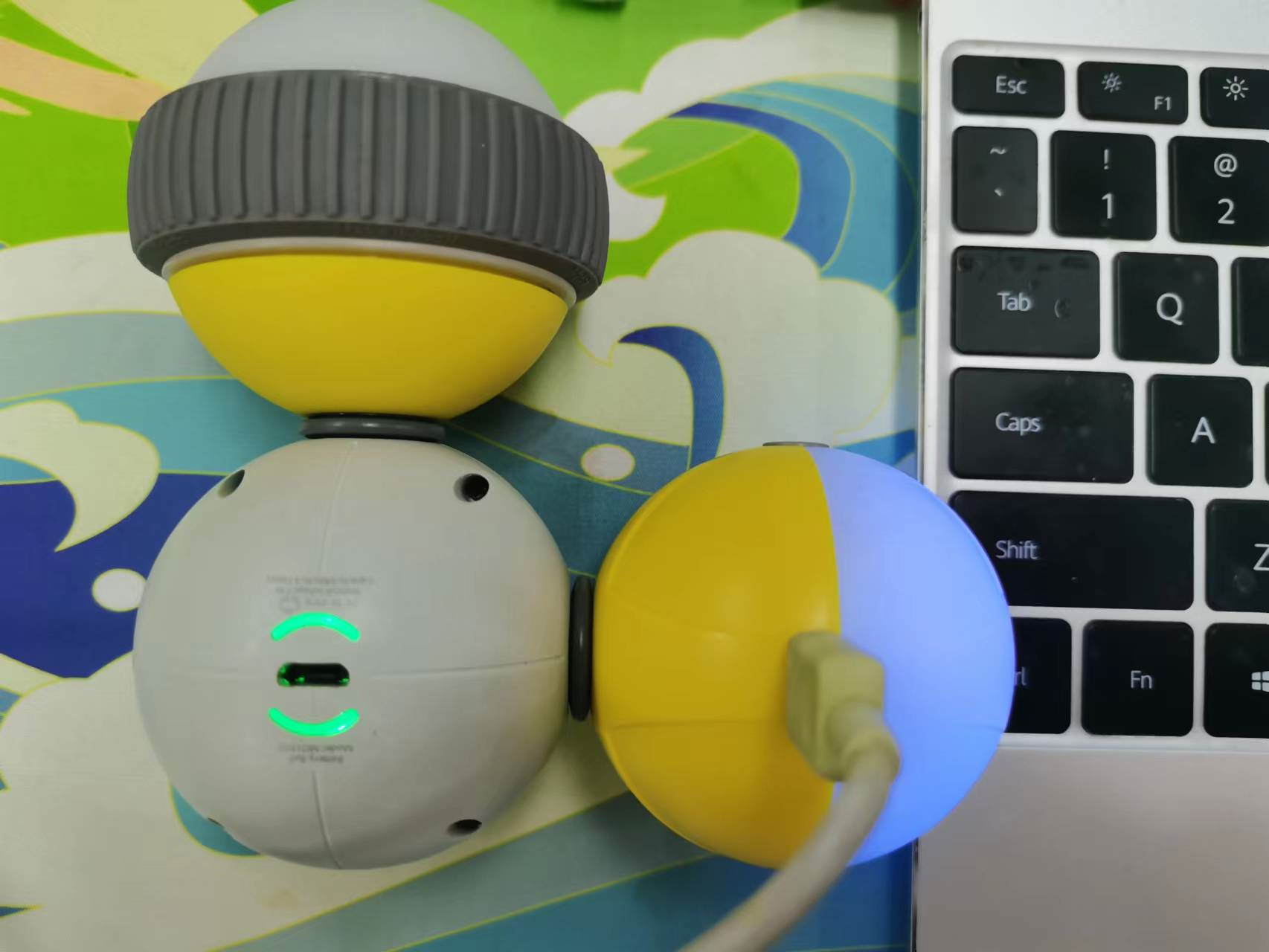
选择驱动球升级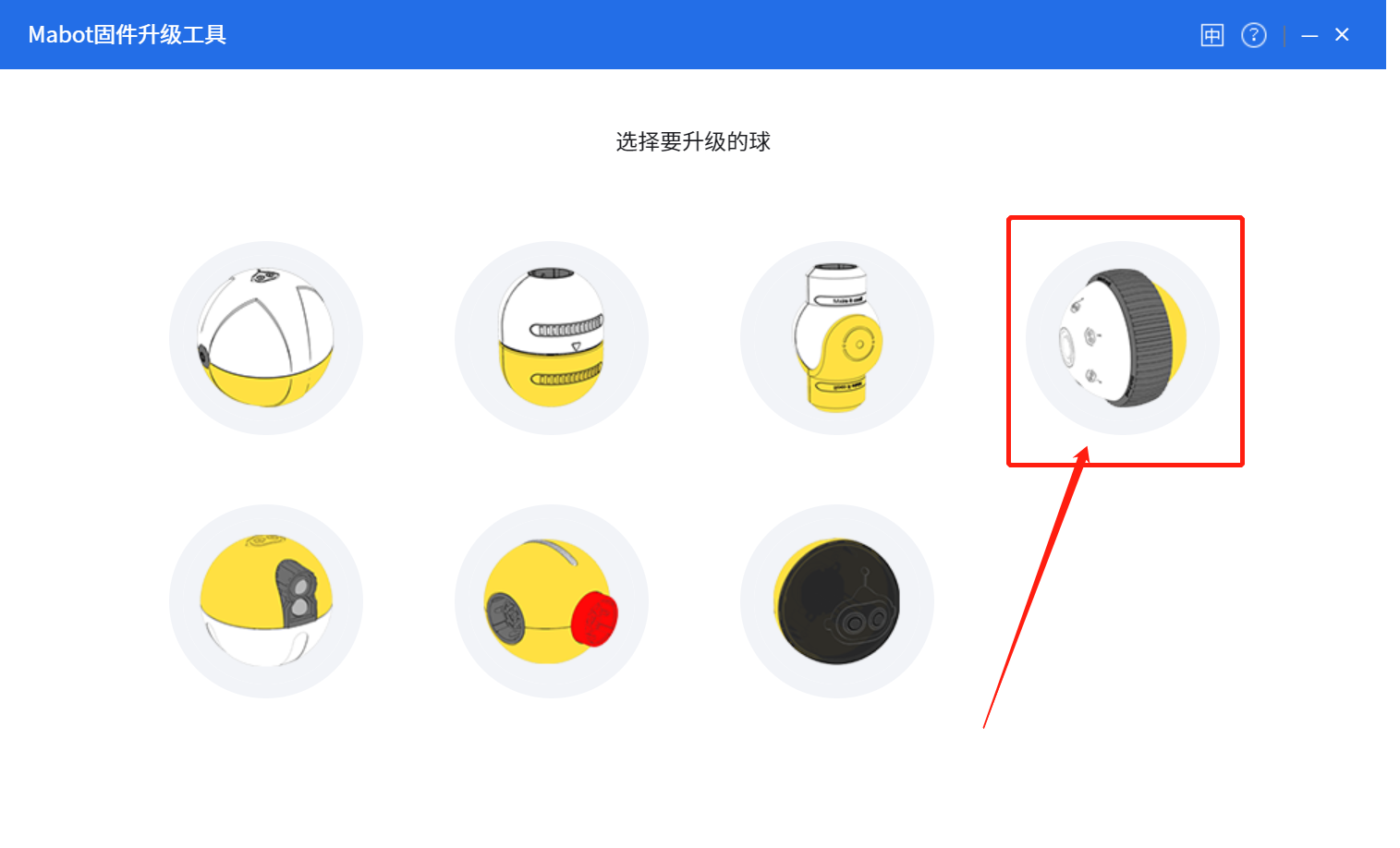
点击升级即可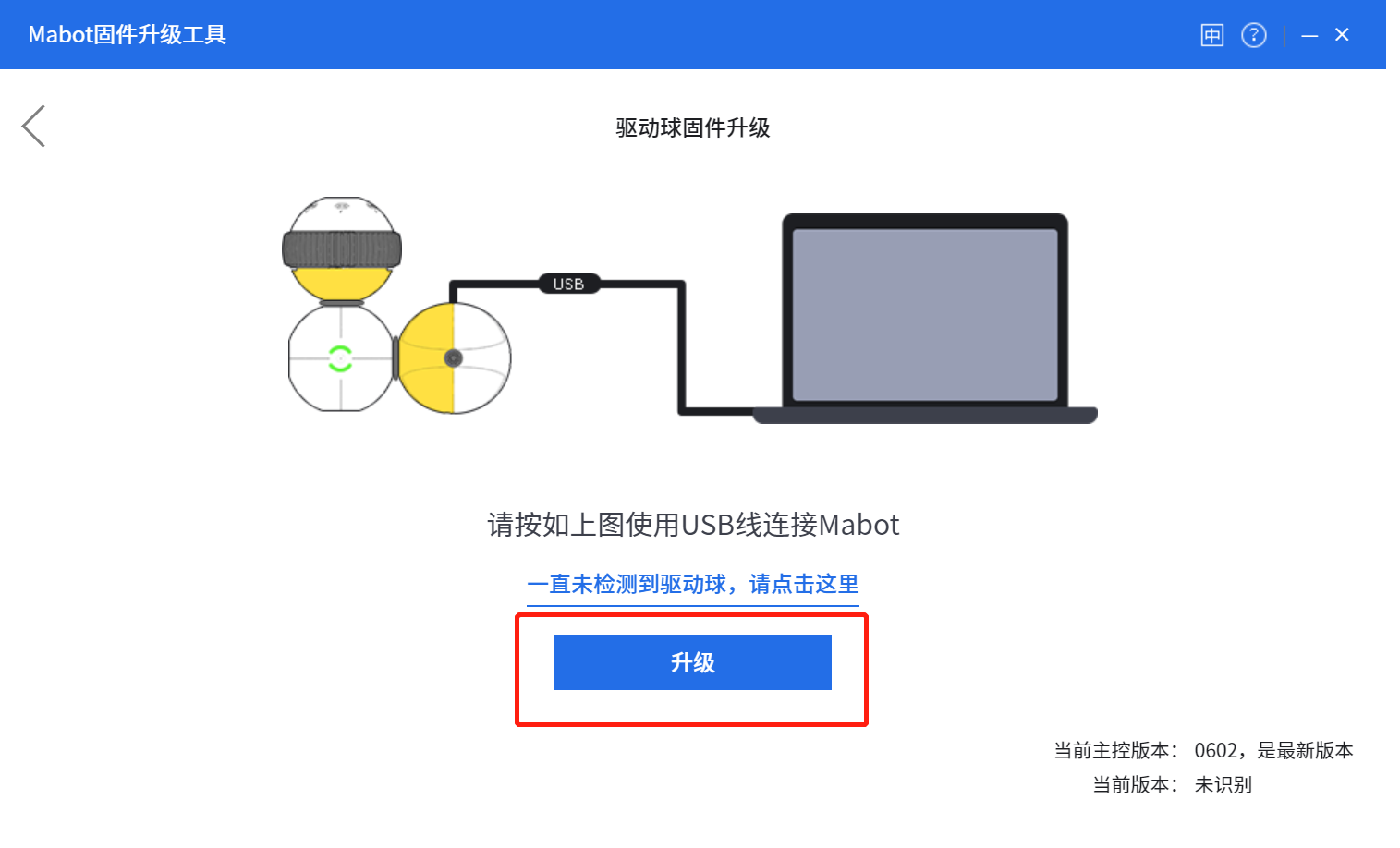
耐心等待进度条加载完成即可,升级过程中请勿关闭电脑,或断开USB连接,否则可能会出现主控球无法使用的严重后果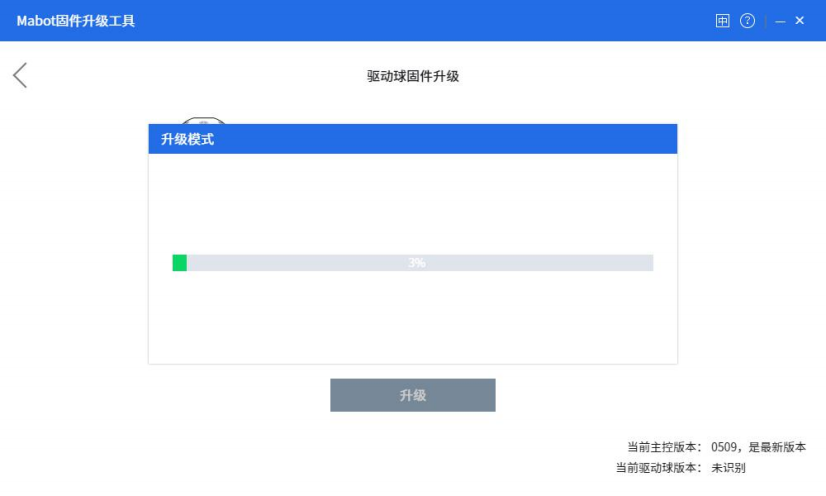
无法识别驱动器球固件版本号?
主控球无法识别其它的球?
请保持所有连接端口正常,将所有主控球的固件版本升级到最新版本,并将所有功能球(旋转关节球、摇摆关节球、驱动球、颜色传感器、触碰球、红外传感器)的固件版本升级到最 新版本(0501 及以上)。
注意:0501 以上(含 0501)的主控球只能识别 0501(含 0501)以上的功能球,0501 以 下的主控球只能识别 0501 以下的功能球,请确保所有主控球和功能球升级到最新版本